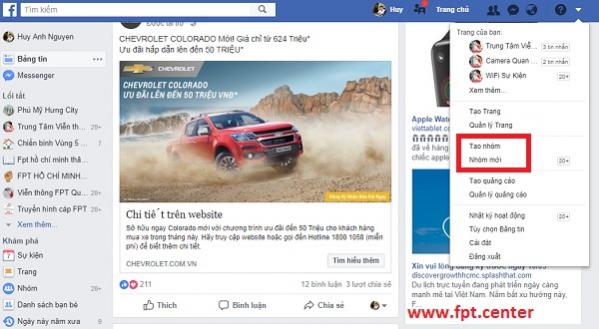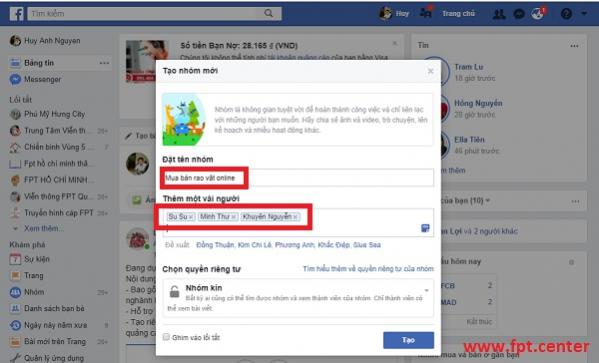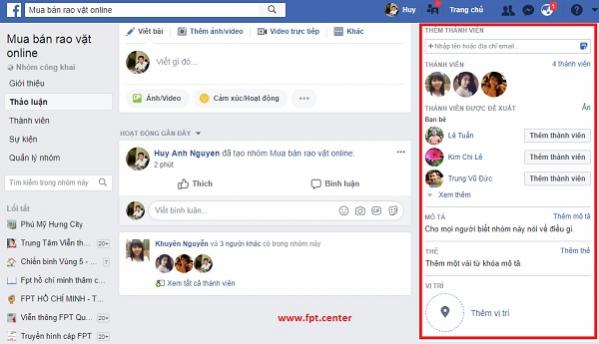-
Bạn mới tham gia vào Facebook và muốn tạo một nhóm để bán hàng hay một nhóm để thêm các bạn trong trường, trong lớp, trong cơ quan vào để cùng chia sẽ các đề tài, các thông tin, các sản phẩm, dịch vụ nhưng không biết làm thế nào, trong bài này mình sẽ hướng dẫn cách tạo Group trên Facebook cho các bạn.
Hướng dẫn cách tạo Group trên Facebook
Thú thật với các bạn, có rất nhiều bạn đã sử dụng Facebook hàng ngày, sử dụng Facebook từ rất lâu nhưng thật sự lại không biết tính năng tạo nhóm hay còn gọi là Groups trên Facebook.
Cách tạo Group trên Facebook
Từ màn hình chính khi đăng nhập vào nick Facebook bạn nhấp vào góc phải màn hình chỗ có mũi tên chĩa ngược => Tạo nhóm
Sau khi nhấn vào nút tạo nhóm, một giao diện cửa sổ hiện ra cho phép bạn điền các thông tin về nhóm muốn tạo bao gồm
- Tên nhóm: Ở đây mình để là Mua bán rao vặt online
- Thêm các thành viên: Chọn các thành viên bạn muốn cho vào nhóm
- Loại nhóm: Nhóm kín chỉ có những người trong nhóm mới thấy bài post, nhóm công khai là = mọi người đều có thể thấy bài post được chia sẽ.
Sau khi tạo xong bạn sẽ thấy nhóm của bạn được thành lập, kế đến bạn phải tải 1 hình lên để làm banner cho nhóm của mình
Để ý phía bên tay phải bạn sẽ có các tuỳ chọn như
- Thêm thành viên cho nhóm: Chọn nhữn thành viên bạn muốn và mời họ vào
- Mô tả: phần giới thiệu về các hoạt động của nhóm, nhóm được lập ra vì mục đích gì
- Thẻ: giống như phần tag của website, các từ khoá giúp người dùng dễ tìm thấy nhóm của bạn
- Vị trí: vị trí mà bạn muốn nhóm bạn hướng tới như hồ chí minh, hà nội, hải phòng....
Điền các thông tin vào hoàn tất là bạn đã tạo xong 1 group, nhóm trên FacebookTổng Đài Truyền hình FPT là nhà cung cấp dịch vụ internet tại FPT Quận Tân Phú và FPT Tân Bình TPHCM cũng như tại FPT Quận Bình Thạnh hay FPT Quận 11



- » Mẹo Tải Video trên Faceobook về máy tính...
- » Hướng Dẫn Cách Bật Bảo Mật 2 Lớp trên...
- » Cách Đăng Nhập Nhiều Tài Khoản Facebook Trên...
- » Hướng Dẫn Lấy Lại Mật Khẩu Facebook khi bị...
- » Cách Gửi Tin Nhắn Hàng Loạt Trên Fanpage...
- » Cách ẩn tài khoản online Facebook để tránh...
- » Cách Đăng Xuất Tài Khoản Facebook trên các...
- » Cách Chặn Người Lạ Facebook trên điện thoại...
- » Cách Xóa Nick Facebook Vĩnh Viễn Nhanh Nhất
- » Cách Thêm Website vào Facebook Dùng Cho Việc...
- » Văn phòng Fpt Hưng Hà | Điểm kinh doanh Fpt...
- » Văn phòng Fpt Lê Chân tại 137 Trần Nguyên Hãn
- » Văn phòng Fpt Vĩnh Bảo tại 178 Đông Thái,...
- » Văn phòng Fpt Tiên Lãng | Địa chỉ hỗ trợ...
- » Văn phòng Fpt Thanh Miện | Địa chỉ đăng ký...
- » Văn phòng Fpt Lập Thạch | Điểm đăng ký dịch...
- » Văn phòng Fpt Vĩnh Tường | Địa điểm kinh...
- » Vắn phòng Fpt Phù Cát tại 466 Quang Trung,...
- » Văn phòng Fpt Tiên Lữ tại 434 Nguyễn Trãi...
- » Văn phòng Fpt Ân Thị tại Trung tâm thương...
Bài viết cùng chuyên mục:
Bài viết mới nhất trong diễn đàn:
Từ khóa được tìm thấy!
Nobody landed on this page from a search engine, yet!
lap mang FPT


 LinkBack URL
LinkBack URL About LinkBacks
About LinkBacks